Helytelen dátum és idő beállítások megakadályozhatják, hogy elérje kedvenc online platformjait és weboldalait. Amikor csatlakozási kérelmet küld egy weboldalra, a szerver biztonsági okokból ellenőrzi a számítógép dátum- és időbeállításait. Ha a beállítások helytelenek, a csatlakozási kérés blokkolva lesz.
Sajnos Windows 10 rendszerű számítógépe néha előfordulhat nem sikerül szinkronizálni az internetidővel. Amikor ez megtörténik, általában a következő hibaüzenet jelenik meg a képernyőn: "Hiba történt, miközben a Windows szinkronizálta a time.windows.com webhelyet. Ez a művelet visszatért, mert az időkorlát lejárt.” Ennek eredményeként manuálisan kell frissítenie a dátum- és időbeállításokat minden alkalommal, amikor elindítja a készüléket. Ezután használja az alábbi hibaelhárítási módszereket a probléma megoldásához.
Mi a teendő, ha a Windows 10 nem szinkronizálódik a time.windows.com címmel
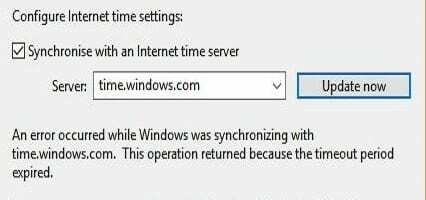
Szinkronizálja a dátum- és időbeállításokat a time.nist.gov fájllal
Először is menjen a címre Beállítások
, válassza ki Idő és nyelv, és győződjön meg arról, hogy a Windows 10 automatikusan beállíthatja a dátum- és időbeállításokat.
Ezt követően ellenőrizze, hogy eléri-e a time.nist.gov szerverre, és szinkronizálja a dátum- és időbeállításokat.
- Menj vissza Dátum és idő beállításai, és válassza ki Órák hozzáadása a különböző időzónákhoz.
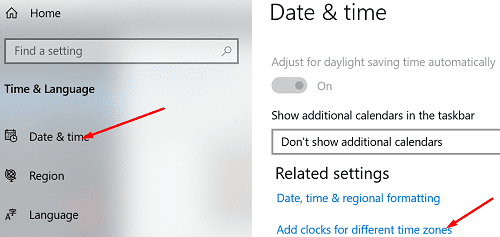
- Ezután kattintson a Internet idő lapon.
- Üsd a Beállítások megváltoztatása gomb.
- Használja a legördülő menüt, és válassza ki a time.nist.gov időszerver.
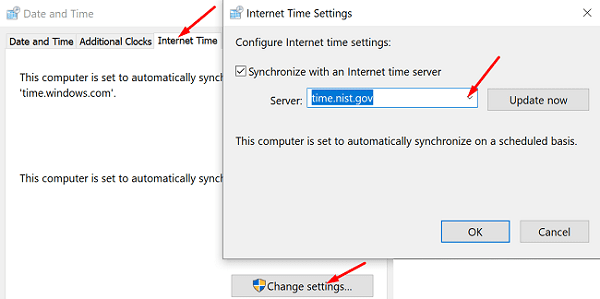
Indítsa újra a Windows Time Service szolgáltatást
- Nyomja meg a Windows és az R billentyűket egy új Futtatás ablak megnyitásához.
- típus szolgáltatások.msc és nyomja meg az Entert.
- Görgessen le a lehetőséghez Windows idő.
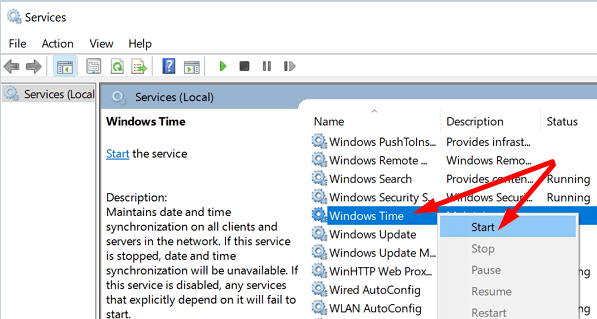
- Kérjük, kattintson a jobb gombbal a Windows Time szolgáltatás és hagyd abba.
- Ezután kattintson duplán az Idő szolgáltatásra, és lépjen a következőre Indítási típus.
- Állítsa be az Indítás típusát Automatikus.
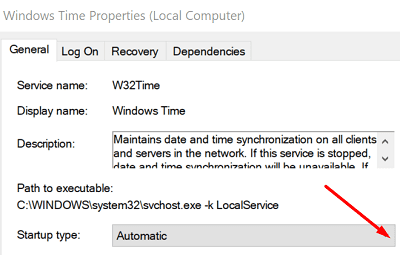
- Mentse el a változtatásokat, és indítsa újra a számítógépet.
- Ellenőrizze, hogy szinkronizálhatja-e számítógépe dátum- és időbeállításait a time.windows.com szerverrel.
Csatlakozzon az NTP.org időkiszolgálókhoz
Ha a time.windows.com szerver nem érhető el, vagy a számítógépe nem tud csatlakozni hozzá, használja az NTP.org időkiszolgálókat.
- típus cmd a Windows keresősávjában, és kattintson a jobb gombbal Parancssor.
- Válassza ki Futtatás rendszergazdaként.
- Ezután futtassa az alábbi parancsokat a számítógép dátum- és időbeállításainak szinkronizálásához az NTP.org időszerverekkel.
w32tm /regisztersc start W32Timew32tm /config /update /manualpeerlist:"pool.ntp.org"
További időkiszolgálók hozzáadása
Tudta, hogy manuálisan is hozzáadhat további időkiszolgálókat a rendszerleíró adatbázis módosításával? Ehhez indítsa el a Rendszerleíróadatbázis-szerkesztőt, és lépjen a következőre
HKEY_LOCAL_MACHINE\SOFTWARE\Microsoft\Windows\CurrentVersion\DateTime\Servers. Ezután kattintson a jobb gombbal a jobb oldali ablaktábla üres területére, és válassza ki Új majd kattintson rá Karakterlánc értéke.
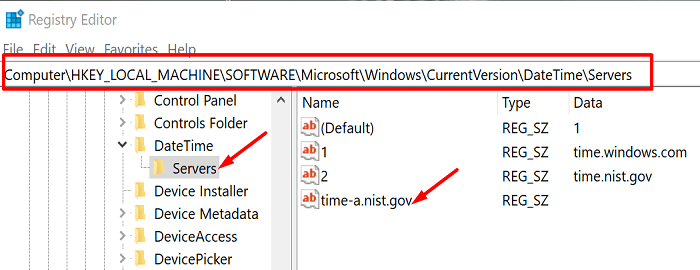
Adja hozzá az alábbi szerverek egyikét:
- time-a.nist.gov
- time-b.nist.gov
- nist.gov
- pool.ntp.org
- isc.org
- north-america.pool.ntp.org
Ismételje meg a fenti lépéseket minden egyes hozzáadni kívánt időkiszolgálónál. Ezután lépjen vissza az Internet idő beállításaihoz, és csatlakozzon az egyik kiszolgálóhoz, amelyet kézzel hozzáadott a listához. Ellenőrizze, hogy a hiba megszűnt-e.
Következtetés
Ha számítógépe nem tud szinkronizálni a time.windows.com időkiszolgálóval, indítsa újra a Windows Time szolgáltatást. Ezután próbáljon meg csatlakozni egy alternatív időkiszolgálóhoz, például az NTP.org időszerverekhez. A Rendszerleíróadatbázis-szerkesztő beállításainak módosításával manuálisan is hozzáadhat további időkiszolgálókat. Kattintson az alábbi megjegyzésekre, és tudassa velünk, hogy ezek közül a megoldások közül melyik vált be Önnek.